如何在TikTok上並排或上下分屏
如何在 TikTok 上進行分屏? TikTok是一個轟動一時的社交平台,每天擁有數百萬用戶,同時也帶來了分屏風潮。抖音分屏是獲得人氣的最簡單方式之一,因此您可以直接使用該應用在抖音上與知名創作者進行分屏。它可以讓您與您最喜歡的內容創建者二重唱,並提及他們以查看您的視頻。在這篇文章中,您將學習如何通過默認方式和專業工具在 TikTok 上進行分屏。
使用多個模板在 TikTok 上進行分割畫面的終極方法
抖音分屏只提供一種風格,已經過時了。你可以更有創意 AnyRec Video Converter.使用這個多功能工具,您可以為 TikTok 分屏。它提供數百種樣式,以及具有不同顏色、設計和尺寸的可定制邊框。原始音軌可以保留在分屏上,同時您也可以導入另一個音軌。如果您想美化視頻,可以使用數百個過濾器來幫助您增強視頻。使用 AnyRec 視頻轉換器,TikTok 分屏看起來會更有吸引力。

使用 30 多個模板為 TikTok 製作更有趣的分屏。
通過增強、放大和增強視頻文件來改進 TikTok 視頻。
提供基本的視頻編輯工具,包括修剪、裁剪、旋轉和合併。
以 50 倍的速度處理和保存 TikTok 的高質量分屏。
安全下載
安全下載
如何使用 AnyRec Video Converter 在 TikTok 上進行分屏:
步驟1。從官方網站下載該工具到您的裝置。安裝完成後,啟動軟體即可開始進行 TikTok 分割畫面。首先,點擊主介面頂部的「拼貼」按鈕。

第2步。在「拼貼」視窗中,按一下「新增」按鈕,然後按一下「新增」按鈕從您的裝置新增視訊檔案。進入「模板」選項卡,選擇最想要的 TikTok 分割畫面。從資料夾中選擇另一個視訊檔案。您可以變更邊框的大小、設計和顏色。

第 3 步。如果您希望包含音頻,請轉到“音頻”按鈕。選取第一個選項以保留原始音軌。您仍然可以透過點擊「背景音樂」按鈕來新增其他音軌。調整音量和延遲,然後觀察您所做的所有更改。

步驟4。您也可以從「過濾器」按鈕套用過濾器來美化影片檔案。之後,點擊“匯出”按鈕命名影片檔案並選擇格式、幀速率、解析度和品質。在「儲存到」下拉清單中,瀏覽檔案的指定資料夾。完成後,按一下介面底部的“匯出”按鈕。將分割畫面影片上傳到您的 TikTok 帳號!

在您的設備上安裝此軟件不僅可以滿足 製作分屏視頻, 但也是進行視頻壓縮、轉換和編輯的最佳工具。您可以在一個強大的軟件(如 AnyRec Video Converter)中找到更多有用的功能,例如視頻速度控制器、音頻同步、3D 製作器、合併和反轉器。
如何在 TikTok 上使用預設效果進行分割畫面
默認功能使您可以進行分屏和 在 TikTok 上製作幻燈片. TikTok的分屏功能也稱為Duet。執行此操作的默認方式只需在手機上輕按幾下即可。但是,您需要知道,Duet 功能並不總是出現在您將在應用程序上看到的每個內容中。無論如何,這裡是關於如何在 TikTok 上進行分屏的說明。
步驟1。在您的行動裝置上開啟 TikTok 應用程式。搜尋您想要進行二重唱的內容。或去您最近喜歡的地方尋找影片。獲得內容後,點擊帶有箭頭圖示的“共享”按鈕。
第2步。從「分享」選單中,尋找螢幕底部的「Duet」按鈕,以在 TikTok 上進行分割畫面。您將看到您位於“相機”視窗中。您仍然可以套用效果、濾鏡、美化等,而不會影響其他影片。設定完成後,點擊「REC」按鈕即可錄製影片。
第 3 步。如果您忘記在二重唱中添加一些元素,您仍然可以在錄製 TikTok 分割畫面後添加它們。寫一個標題,不要忘記加入相關的主題標籤,以獲得更多瀏覽的機會。最後,點擊「發布」按鈕即可在 ForYouPage 上發布。
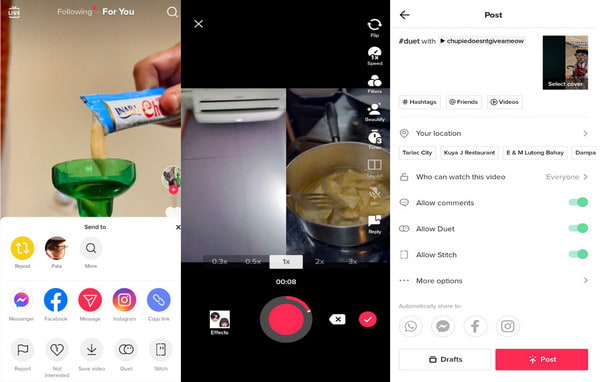
有關如何在 TikTok 上進行分割畫面的常見問題解答
-
如何在 TikTok 上啟用和停用 Duet 功能?
每當您在 TikTok 上發布新影片時,您始終可以啟用和停用 Duet 功能。寫完標題後,您可以在「允許評論在 TikTok 上進行分割畫面」下方看到「允許二重奏」按鈕。切換到重新啟動。
-
我可以與應用程序上的每個人一起使用 TikTok 分屏嗎?
不,您不能對每個應用程序用戶進行 TikTok 分屏,因為他們可以在發佈內容時關閉 Allow Duet 設置。它強調隱私限制,特別是如果用戶只打算發布而不要求二重唱。但是,您仍然可以將內容保存在設備上,然後使用 AnyRec Video Converter 進行 TikTok 分屏。
-
抖音分屏可以撤銷視頻嗎?
絕對,是的,您可以撤消 TikTok 分屏。當您在“相機”頁面上時,點擊“停止”按鈕。您將在復選標記圖標旁邊看到 X 圖標。點擊 X 圖標並確認您要丟棄它。除非您已經發布了 TikTok 分屏,否則您無法刪除或撤消您的視頻。
結論
現在您已經學會瞭如何在 TikTok 上進行分屏,您可以使用應用程序上的可用內容進行任何二重唱。您還可以通過應用畫外音、濾鏡、效果、文本轉語音、美化、速度和其他元素在應用中發揮創意。但如果你覺得它很普通或很蹩腳,你可以使用 AnyRec Video Converter 讓設計更有活力!免費下載該工具並體驗該軟件的獨特功能。體驗 TikTok 分屏、轉換、增強、壓縮和視頻編輯的最佳軟件。
安全下載
安全下載
